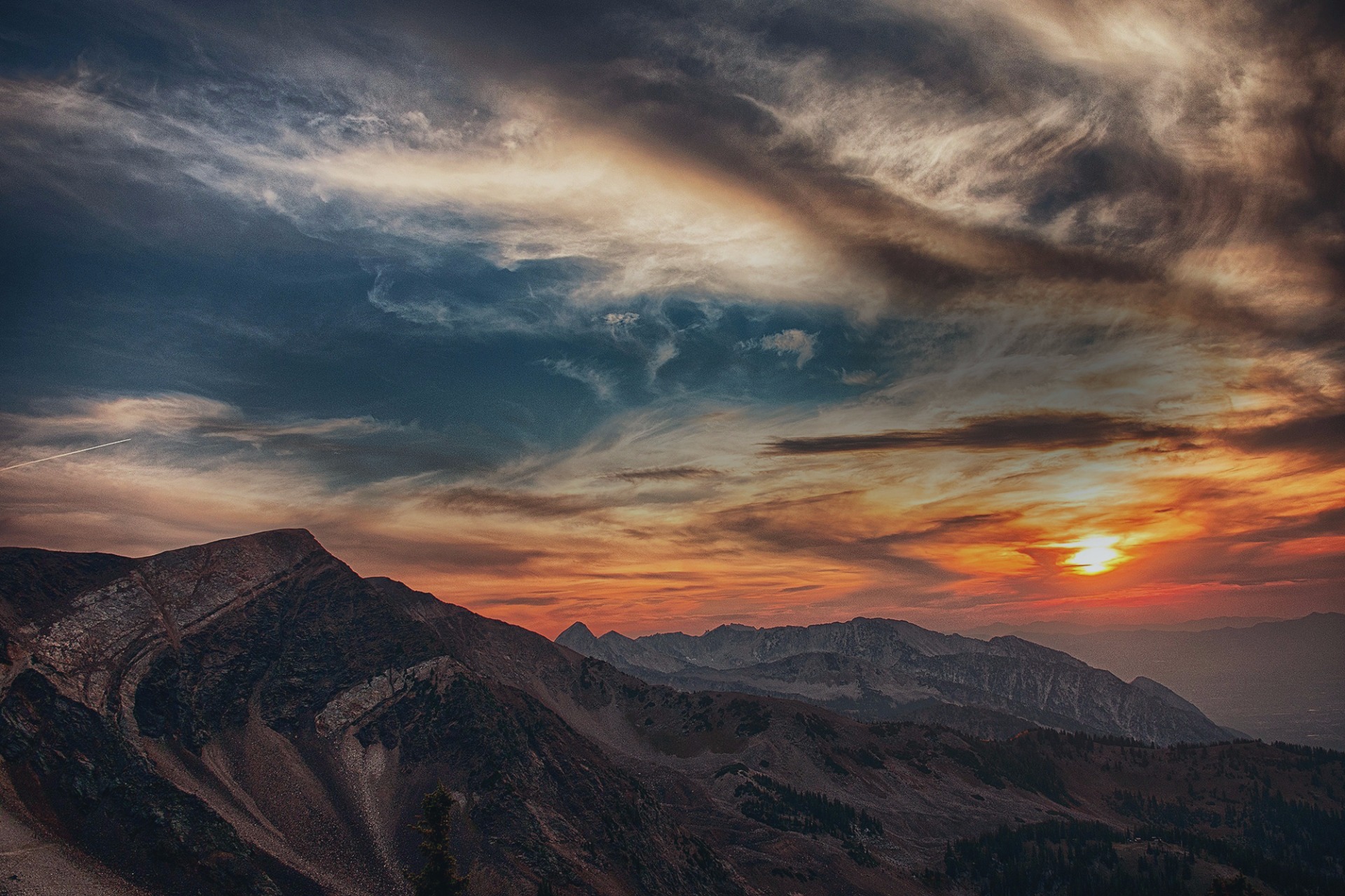
DESATRASOO
julio 31 2017
objetivo
cda pregunta debe ir acompañana de link de la pagina donde se consulto, dwe un aporte personal minimo de 5 linea va a leer el texto copìado, debe insertar texto ciopiado que este relacionada con el tema y su respectivo link a demas debe insertar un video relaciobnado con el tema con una duraciòn maxima de 5 minutos se debe ver y escuchar el video y debajo de el debe realizar un resumen minimo0 de 5 lineas de lo que dice o explica el video
soluciòn
1 ¿que es maicrsof word 2010 y paraque se utiliza?
2 +
3 bjtgfr la ventana de maicrosof world 2010 con cada una de sus partes y explicarla
4 cuales son los pasos para guardar un documento o archivo en maicrosorf word 2010 con maus y teclado
5 cuales son las formas de desplasarnos atravaz de un texto word 2010 atravez de mause y teclado
6 cuales son las formas de salirnos de maicrosof word 2010 con maus y con teclado
nota
7 busca en goolon infornacion sobre calentamiento gobal copia y pegar word y bagaLo nombre calentamiento gobal y subir y gmail y drosbo webnode de cada uno
cda pregunta debe ir acompañana de link de la pagina donde se consulto, dwe un aporte personacl minimo de 5 linea va a leer el texto copìado, debe insertar texto ciopiado que este relacionada con el tema y su respectivo link a demas debe insertar un video relaciobnado con el tema con una duraciòn maxima de 5 minutos se debe ver y escuchar el video y debajo de el debe realizar un resumen minimo0 de 5 lineas de lo que dice o explica el video
soluciòn
1 que es maicrsof word 2010 para que se utiliza
Microsoft Word 2010 es un programa de procesamiento de textos, diseñado para ayudarle a crear documentos de calidad profesional. Con las mejores herramientas Formato del documento, Word le ayuda a organizar y escribir sus documentos de forma más eficaz. Word también incluye eficaces de edición y revisión de herramientas para que pueden colaborar con otras personas fácilmente.
https://support.office.com/es-es/article/Tareas-b%C3%A1sicas-en-Word-2010-eeff6556-2d15-47d2-a04a-7ed74e99a484
2cuales son los pasos paera ingrasar a maicrsof word 2010 con teclado y con mause
Pasos para ingresar a MicrosoftWord1.ingresamos a inicio2. todos los programas3.Le damos clic en Microsoft officeword4.Estamos en mocrosoft office Como elegir cambiar el tamañode la letra1.le damos clic en tamaño defuente2.elegimos el tamaño de la letra Como cambiar tipo de letras1. le damos clic para cambiar estilos2.ledamos clic en la letra quedeseamosComo ubicar la dirección del texto
Pasos para ingresar a MicrosoftWord1.ingresamos a inicio2. todos los programas3.Le damos clic en Microsoft officeword4.Estamos en mocrosoft office
Todas las partes de una ventana de Word explicadas parte a parte mediante la imagen del programa.
En la parte de abajo de la pagina puedes ver la ventana del word Explicada parte a parte y el uso de cada elemento.
Aqui tienes la nueva Ventana de Word con todas sus partes y elementos. Abajo tienes todos los elementos explicados y para que se utiliza cada uno.En este video se explican todas las partes de la ventana de word y para que sirven.Antes de ver todas las partes y su explicación:
- Si quiere aprender los principales botones de word y con un juego para repasarlo te recomendamos este enlace: Botones de Word.
- Si quieres aprender Word te recomendamos el siguiente tutorial: TUTORIAL WORD.
PARTES DE LA VENTANA DE WORD
Barra de títuloLa barra de título muestra el nombre del documento en la pantalla. Cuando se inicia un nuevo documento, Word le da un nombre genérico como 'Documento 1' y esto se muestra en la barra de título. Al guardar el documento con un nombre, el nombre genérico de la barra de título se sustituye por el nombre dado.
Barra de herramientas de acceso rápido
Situada en la esquina superior izquierda de la ventana de Word, la barra de herramientas de acceso rápido contiene algunos de los comandos más utilizados como Guardar, Deshacer o Rehacer. Se pueden añadir más comandos a la barra de acceso rápido según las necesidades. Esta barra de herramientas te ayuda a realizar tareas de Word rápidamente mediante el acceso a un solo clic a los comandos utilizados frecuentemente.
Los controles de la ventana son un conjunto de tres botones en la esquina superior derecha de la ventana del programa.
El botón de la derecha, que muestra una x, es el botón Cerrar. Al hacer clic sobre este botón se cierra el documento actual, pero no el programa de Word.
El botón izquierdo es el botón Minimizar que minimiza la ventana del programa a la barra de la ventana del programa.
El botón de la derecha, que muestra una x, es el botón Cerrar. Al hacer clic sobre este botón se cierra el documento actual, pero no el programa de Word.El botón izquierdo es el botón Minimizar que minimiza la ventana del programa a la barra de tareas.
El botón central, un rectángulo, es el botón Maximizar, que, al hacer clic, maximiza la ventana de Word y la imagen del botón cambia a un par de rectángulos. Otro clic restaura la ventana del programa para la imagen del botón a un único rectángulo y su tamaño anterior.
Barra de Menú
Puede pensar en la barra de menú de opciones como una colección de siete barras de herramientas con pestañas horizontales dispuestas una encima de la otra. Estas barras de herramientas se accede a través de sus pestañas.
Las barras de herramientas tienen botones de comando, menús y cuadros de entrada dispuestos en grupos. Algunos grupos tienen lanzadores de diálogo (representados por una flecha que apunta hacia abajo) que, cuando se hace clic, un cuadro de diálogo se abre en